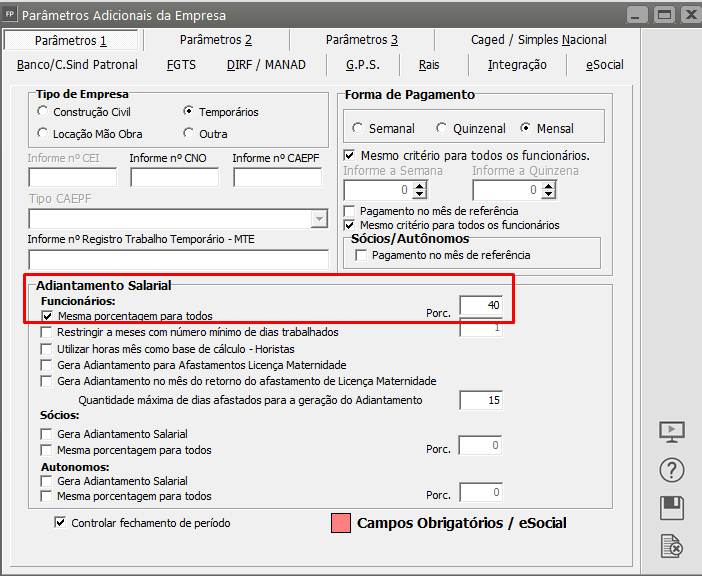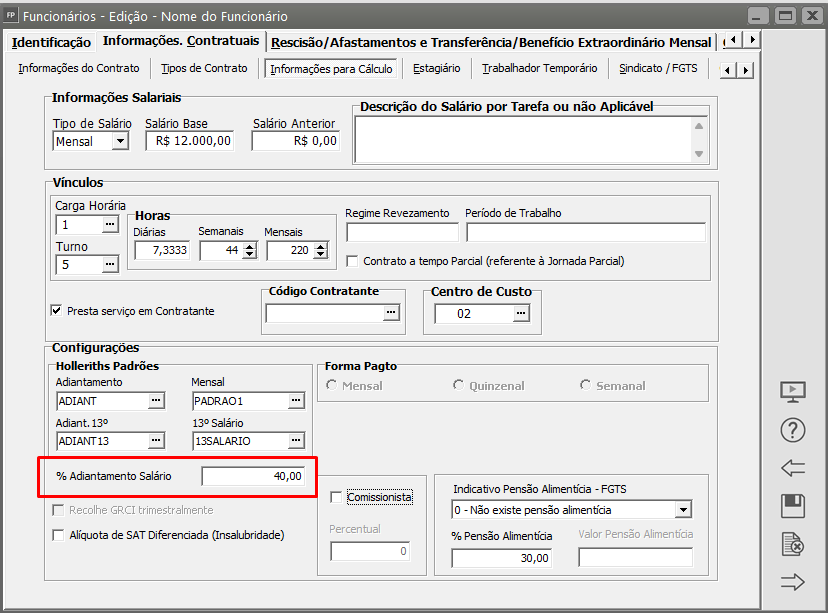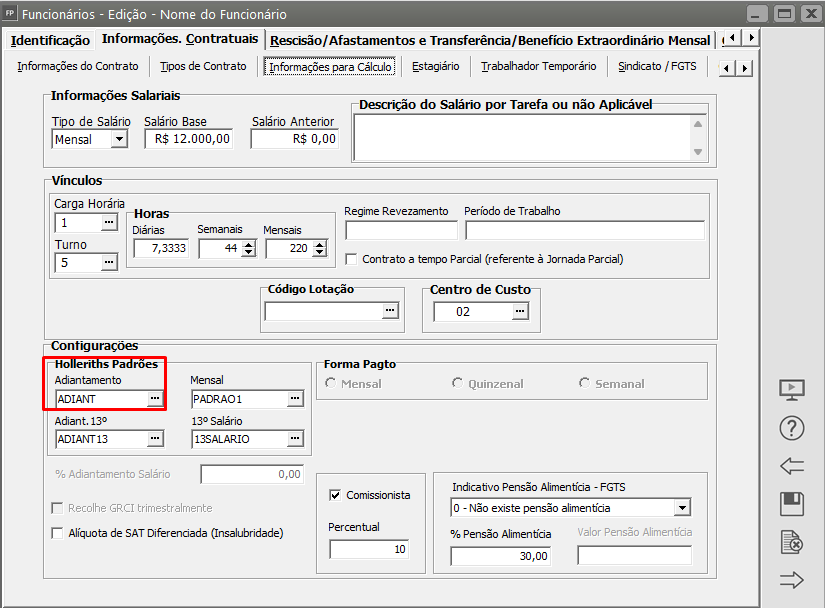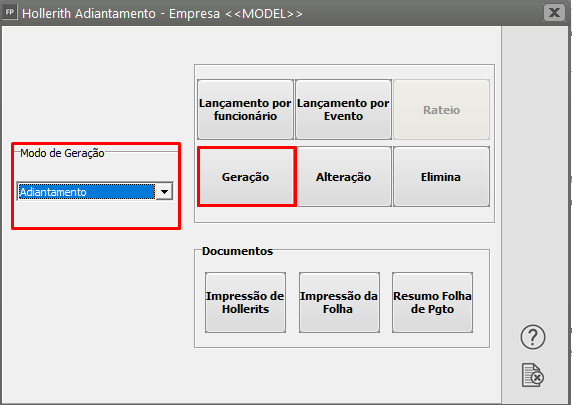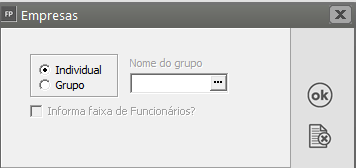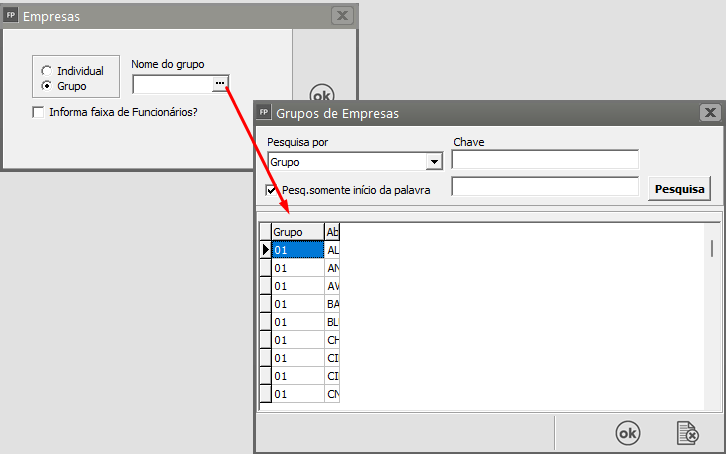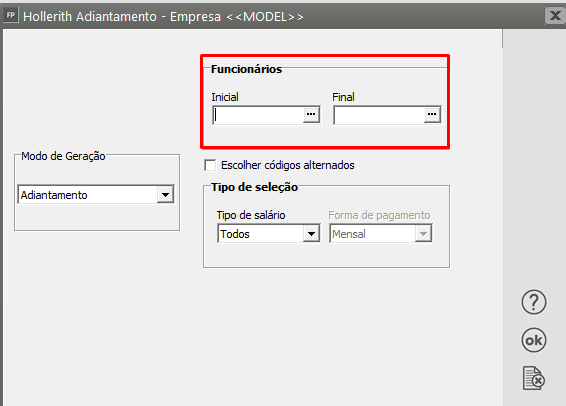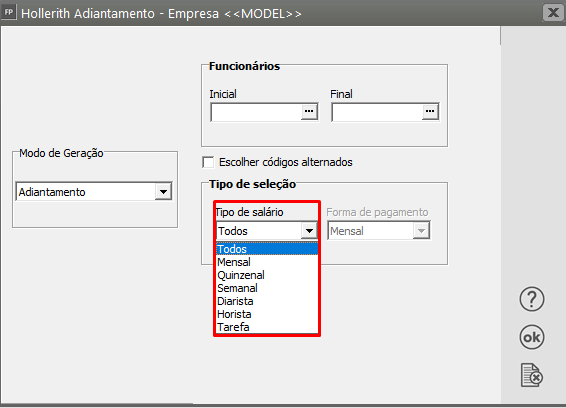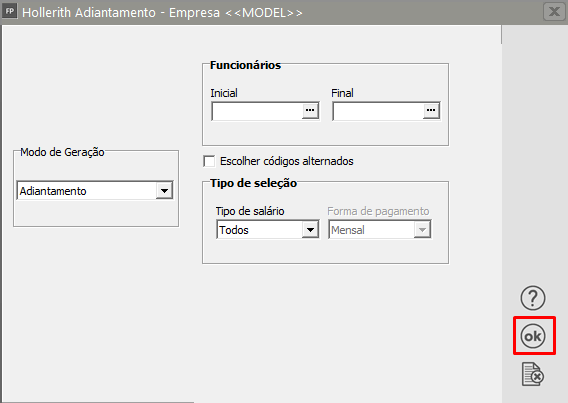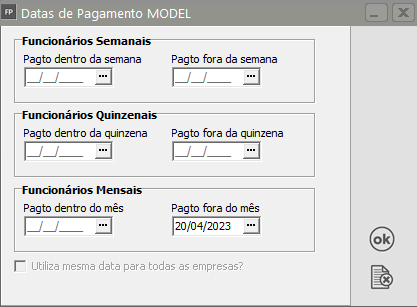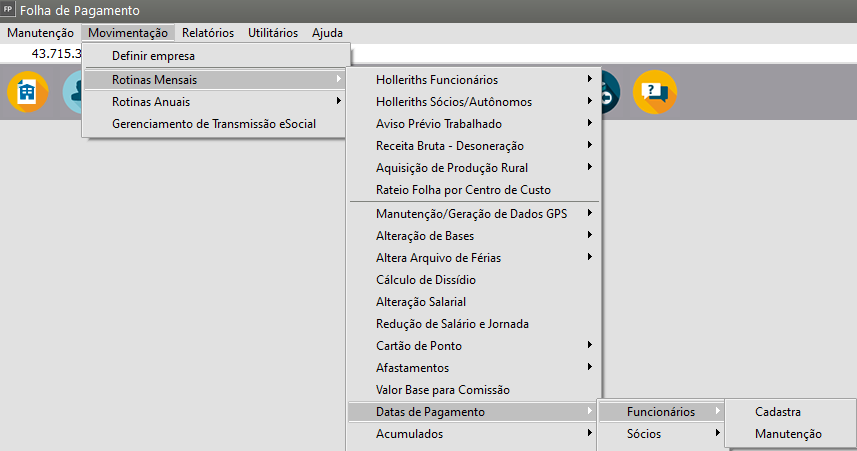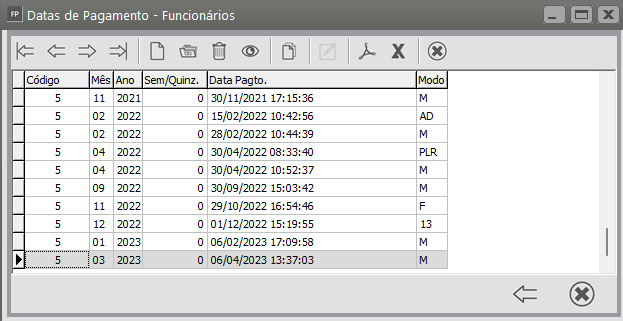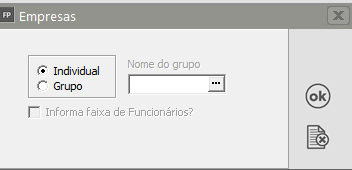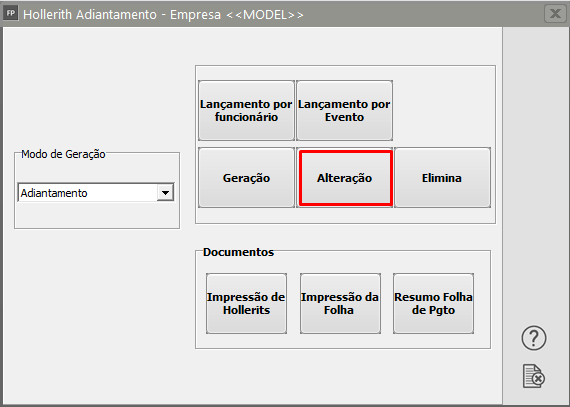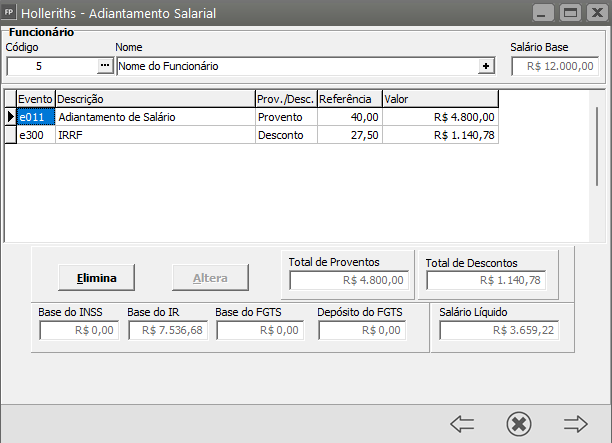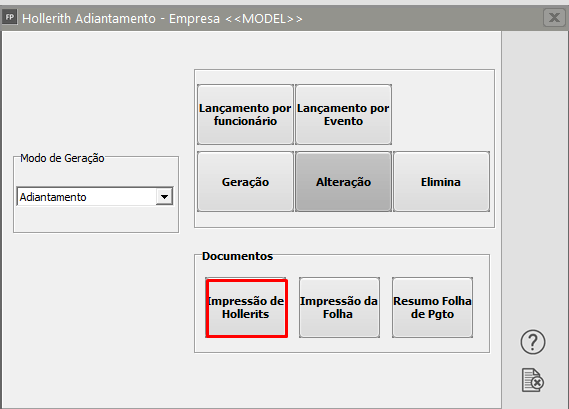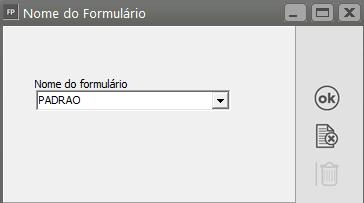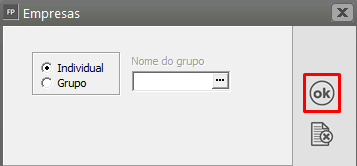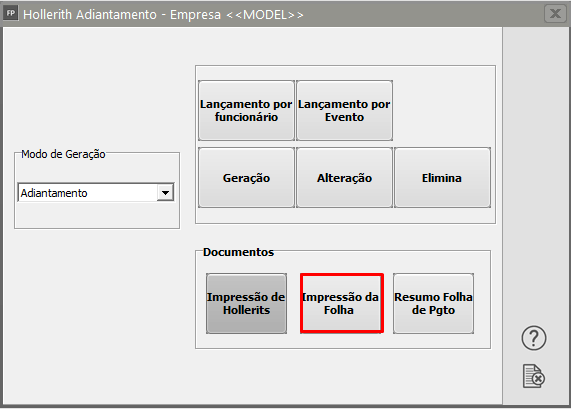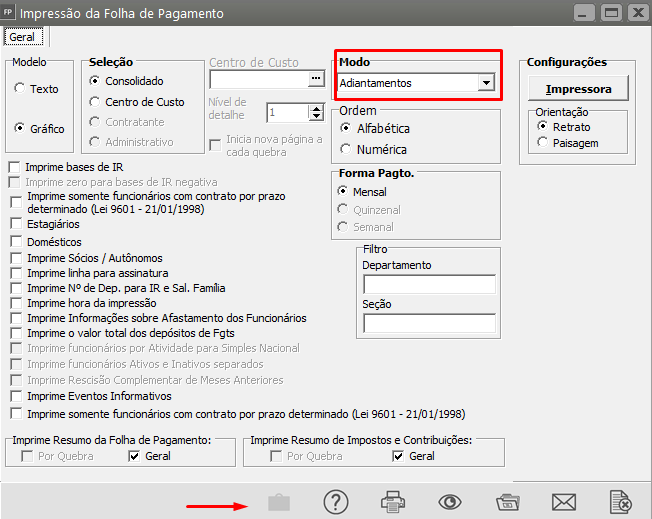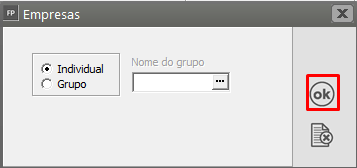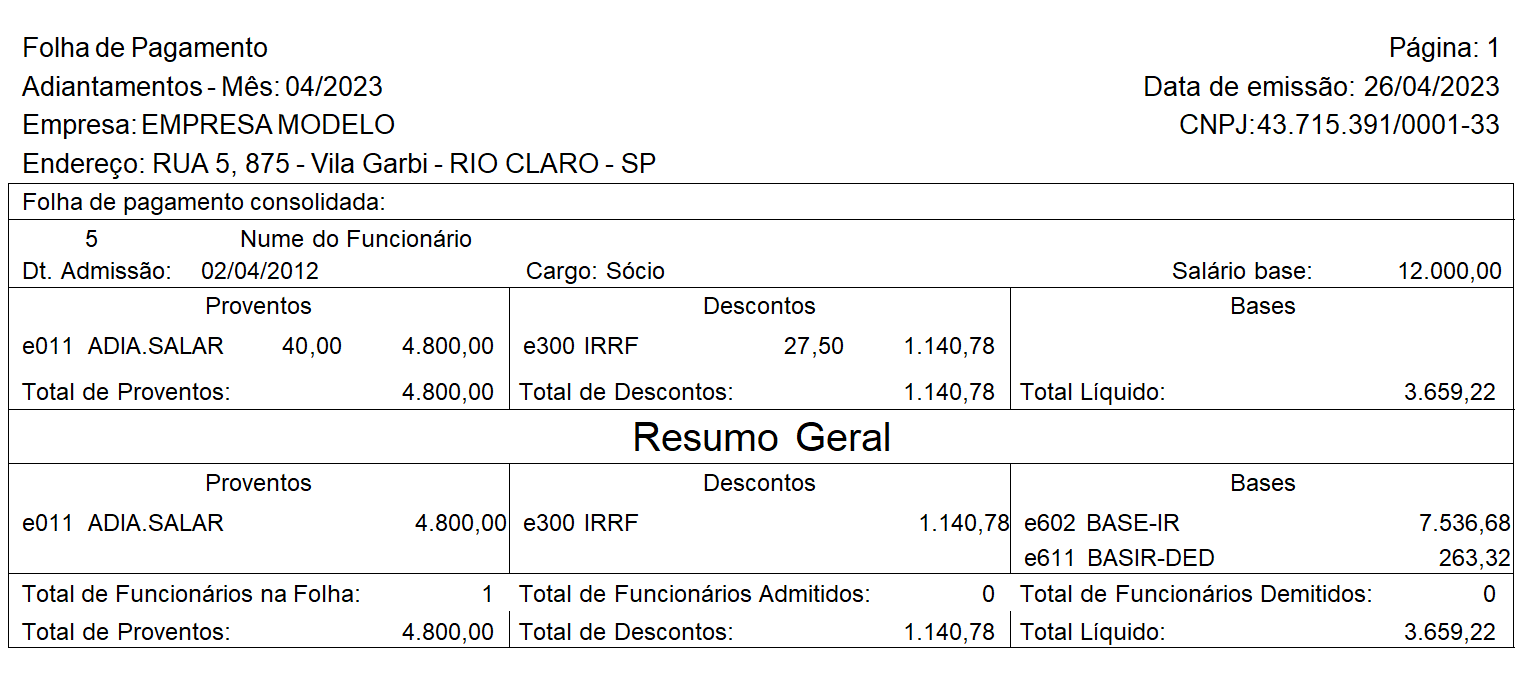Gerando Adiantamento Salarial
Para gerar um adiantamento salarial é imprescindível que você tenha cadastrado a porcentagem de adiantamento nos parâmetros adicionais da empresa. Isto se você utilizar a mesma porcentagem para todos os funcionários,
Se você não utiliza o mesmo percentual para todos os funcionários, esta informação ficará no cadastro do funcionário.
Ainda no cadastro do funcionário, o Hollerith Padrão do Adiantamento deve estar corretamente cadastrado.
Para gerar o adiantamento você entrará em Movimentação/Rotinas Mensais/Holleriths Funcionário/Geração, deverá selecionar a opção Adiantamento Salarial e em seguida clicar no botão Geração, antes disso, informe:
a) Se a geração será individual (somente para a empresa definida) ou se será em grupo.
Para gerar o adiantamento em “Grupo”, ao informar o grupo a ser gerado. O sistema gerará para todos os funcionários, de todas as empresas pertencentes ao grupo e que estejam parametrizada para a geração do adiantamento salarial.
b) Sendo individual, informe o código inicial (código do funcionário que iniciará a geração) e o código final (código do último funcionário que terá seu adiantamento gerado); se a geração for para todos os funcionários, simplesmente deixe esses campos em branco.
c) O tipo de salário: todos, mensal, quinzenal, semanal, diarista, horista, tarefa (se não quiser separar a geração fica mais prático optar por “todos”).
d) Clicando em "OK" o sistema apresentará outra tela, esperando que você informe as datas de pagamento para cada forma de pagamento a ser gerada dentro do que você parametrizou para sua empresa:
Atenção: as datas informadas são de sua responsabilidade, e as datas de pagamento é que determinarão também as bases do Imposto de Renda. Se as datas forem informadas incorretamente ou não correspondendo a verdade dos fatos, isso prejudicará o bom funcionamento do sistema e consequentemente a geração incorreta dos impostos. Estas datas poderão ser editadas e visualizadas acessando o menu Movimentação/Rotinas Mensais/Datas de pagamento
e) Clique em “OK” e a geração será efetuada pelo sistema e o Sistema retornará a tela inicial da geração de Holleriths, clique em OK
f) defina novamente o Modo de Geração Adiantamento. A partir da geração concluída você poderá, nesta mesma tela:
a) Visualizar as informações geradas, para isso, basta clicar no botão Alteração e em seguida definir o funcionário e dar "enter"
b) Imprimir o Hollerith dos funcionários